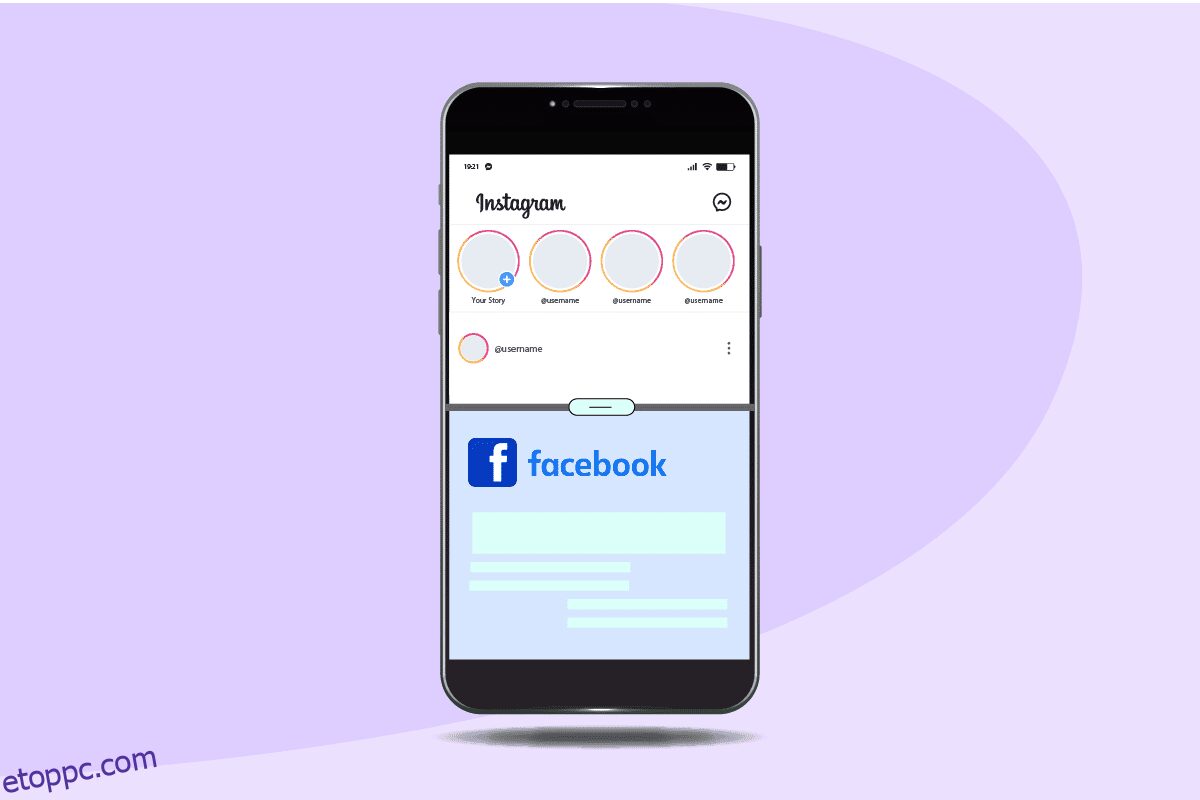Az iPhone az Apple Inc. egyik legkelendőbb terméke, és számos praktikus funkciót kínál a népszerű iOS operációs rendszer alapján. És az egyik legtöbbet emlegetett funkció az osztott képernyő funkció. Manapság ez a legkeresettebb funkció az okostelefonokon, mivel az emberek szeretnek és folyamatosan multitaskozni szeretnek a telefonjukon. Ebben a cikkben megvizsgáljuk az osztott képernyős iPhone funkciót és annak elérhetőségét iPhone készüléken. És ha használható az iPhone-on, akkor tudni fogja, hogyan kell felosztani a képernyőt iPhone X, 11, 12 vagy 13 készüléken, és hogyan kell felosztani a képernyőt iPhone iOS 14 és 15 rendszeren.
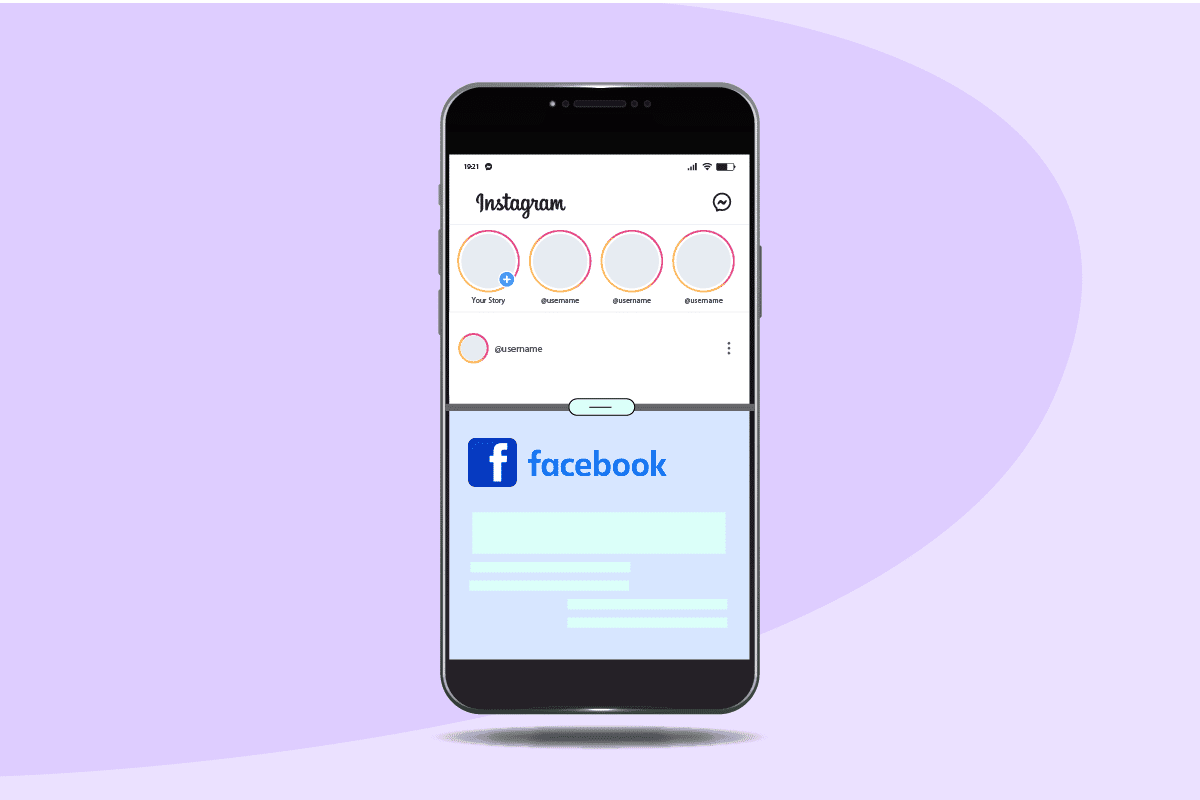
Tartalomjegyzék
Képernyő felosztása iPhone-on
A beépített osztott képernyő funkció még nem érhető el az iPhone-okon, de bármelyik elérhető alkalmazással feloszthatja a képernyőt. Olvassa el ezt a cikket a végéig, hogy megtudja, hogyan láthat két alkalmazást egyszerre iPhone képernyőjén egy alkalmazás használatával.
Mit jelent az osztott képernyő az iPhone-on?
Az osztott képernyő funkció két részre osztja a képernyőt, így két alkalmazást futtathat egyszerre, hogy időt takarítson meg. Ez a funkció felosztja a telefon képernyőjét, és lehetővé teszi két alkalmazás betöltését azok megtekintéséhez és használatához. Az osztott képernyő funkciót azonban nem használhatja iOS rendszeren, mivel az iOS beállításaiban nincs ilyen lehetőség a felhasználók számára. És ha továbbra is tudni szeretné, hogyan lehet felosztani a képernyőt az iPhone X, 11, 12 vagy 13 készülékeken, telepítenie kell egy harmadik féltől származó alkalmazást, például a Split Screen – Dual Window alkalmazást. Ha többet szeretne megtudni az Apple által a macOS-hez vagy iPad-hez nyújtott osztott képernyő funkcióról, keresse fel az osztott képernyős Apple-támogatást.
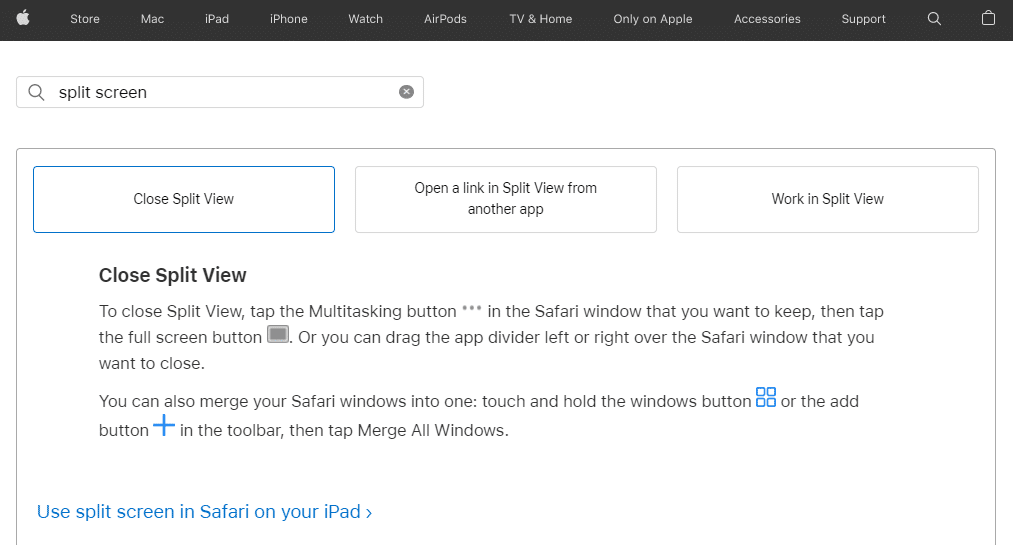
A mobil adatátvitelt be vagy ki kell kapcsolni az osztott képernyőn?
Ez nem számít, mivel a mobil adatátvitel semmilyen módon nem befolyásolja az osztott képernyő funkció működését. Ha azonban internetkapcsolatra van szüksége egy adott, osztott képernyős módban aktív alkalmazás használatához, akkor a mobiladat-kapcsolatot vagy a Wi-Fi-t be kell kapcsolnia az eszközön.
Hogyan lehet felosztani a képernyőt iPhone-on?
Feloszthatja a képernyőt iPhone-on, de harmadik féltől származó alkalmazással. Az iOS rendszeren nincs beépített kép a képben funkció, amely lehetővé tenné az iPhone képernyőjének felosztását. Kövesse a következő lépéseket, hogy megtanulja, hogyan kell ezt megtenni.
1. Nyissa meg az App Store alkalmazást iPhone-ján.
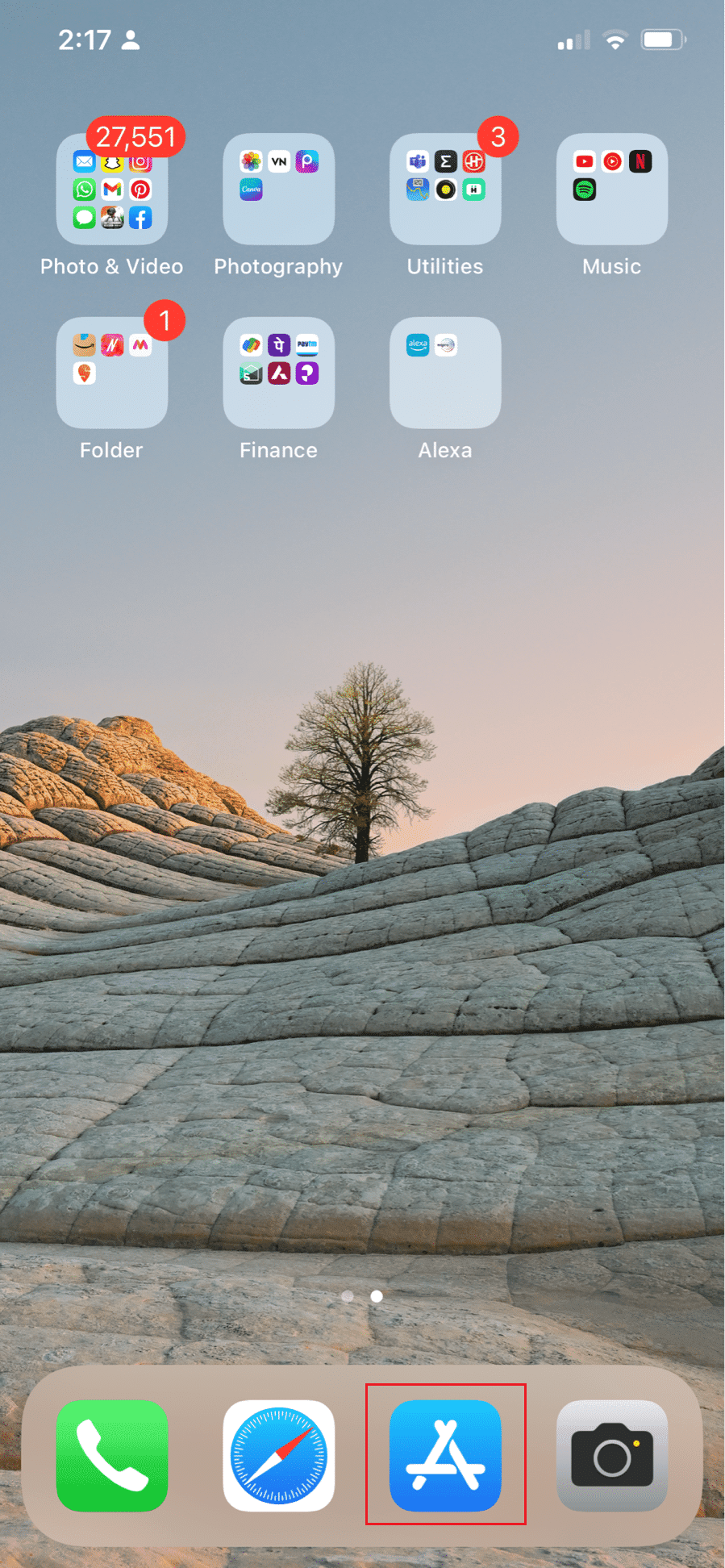
2. Érintse meg a Keresés ikont a jobb alsó sarokban.
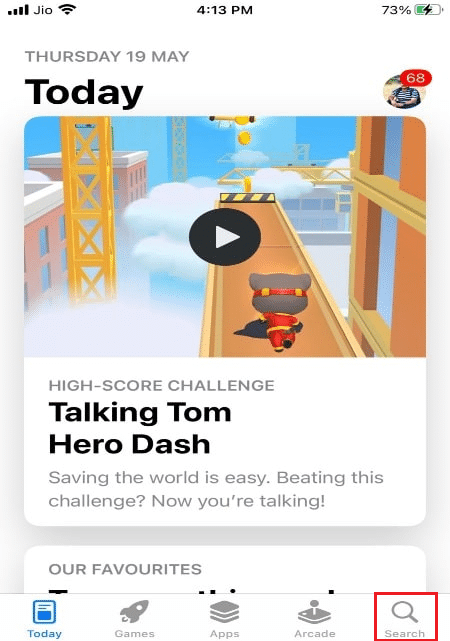
3. Most érintse meg a keresősávot.

4. Írja be a Split Screen – Dual Window kifejezést a keresősávba, és érintse meg a keresési eredmények közül.

5. Telepítse az Osztott képernyő – Dual Window alkalmazást iPhone-jára.
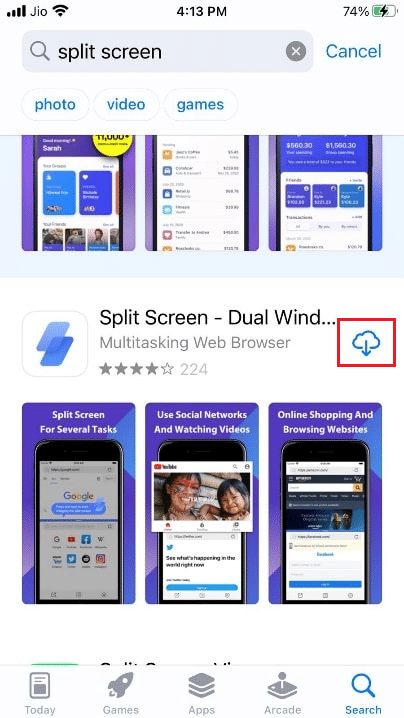
6. Nyissa meg a telepített alkalmazást, és futtasson minden alkalmazást az alkalmazásböngészőablakban a webes verziójukkal.

Hogyan használhatok 2 képernyőt az iPhone-omon?
2 képernyő használatához vagy osztott képernyős iPhone használatához telepítenie kell egy harmadik féltől származó alkalmazást, és használnia kell az alábbi lépések segítségével:
1. Nyissa meg az App Store alkalmazást, és érintse meg a Keresés ikont.
2. Érintse meg a keresősávot, és írja be a Split Screen – Dual Window parancsot. Koppintson a megfelelő keresési eredményre.

3. Ezután töltse le és telepítse a Split Screen – Dual Window alkalmazást.
4. Most futtassa a kívánt alkalmazásokat az alkalmazásböngészőablakokban a webes verzióikkal együtt.

Hogyan lehet felosztani a képernyőt iPhone-on? Hogyan lehet felosztani a képernyőt iPhone X, 11, 12 vagy 13 készüléken?
A funkció használatához néhány legújabb iPhone készüléken, például az iPhone X, 11, 12 és 13 készülékeken, harmadik féltől származó alkalmazásokat kell telepítenie, a következő módszerrel:
1. Nyissa meg az App Store alkalmazást iPhone-ján.
2. Érintse meg a Keresés ikont > Keresősáv.

3. Keresse meg a Split Screen – Dual Window elemet, és válassza ki a kívánt eredményt.
4. Érintse meg a GET gombot az Osztott képernyő – Dual Window alkalmazás telepítéséhez.
5. Ily módon bármilyen osztott képernyős alkalmazásböngésző ablakot használhat webes verzióként.

Hogyan lehet többfeladatos munkát végezni Kép a képben funkcióval iPhone iOS 14 és 15 rendszeren?
A Kép a képben módban végzett többfeladatos munkavégzés iPhone iOS 14 és 15 rendszeren a képernyő felosztását jelenti. Kövesse a következő lépéseket, hogy megtudja, hogyan oszthatja fel a képernyőt iPhone iOS 14 és 15 rendszeren:
Megjegyzés: Csak az iOS 14 és 15 operációs rendszerrel rendelkező legújabb iPhone készülékek férhetnek hozzá ehhez a funkcióhoz. Ezenkívül a Kép a képben módot csak videók megtekintéséhez vagy arcidőben használhatja, mivel más alkalmazások nem engedélyezettek Kép és Kép módban.
1. Az arcidő vagy videó lejátszása közben húzza felfelé az ujját, és húzza a videót vagy az arcidőt a képernyő tetején.
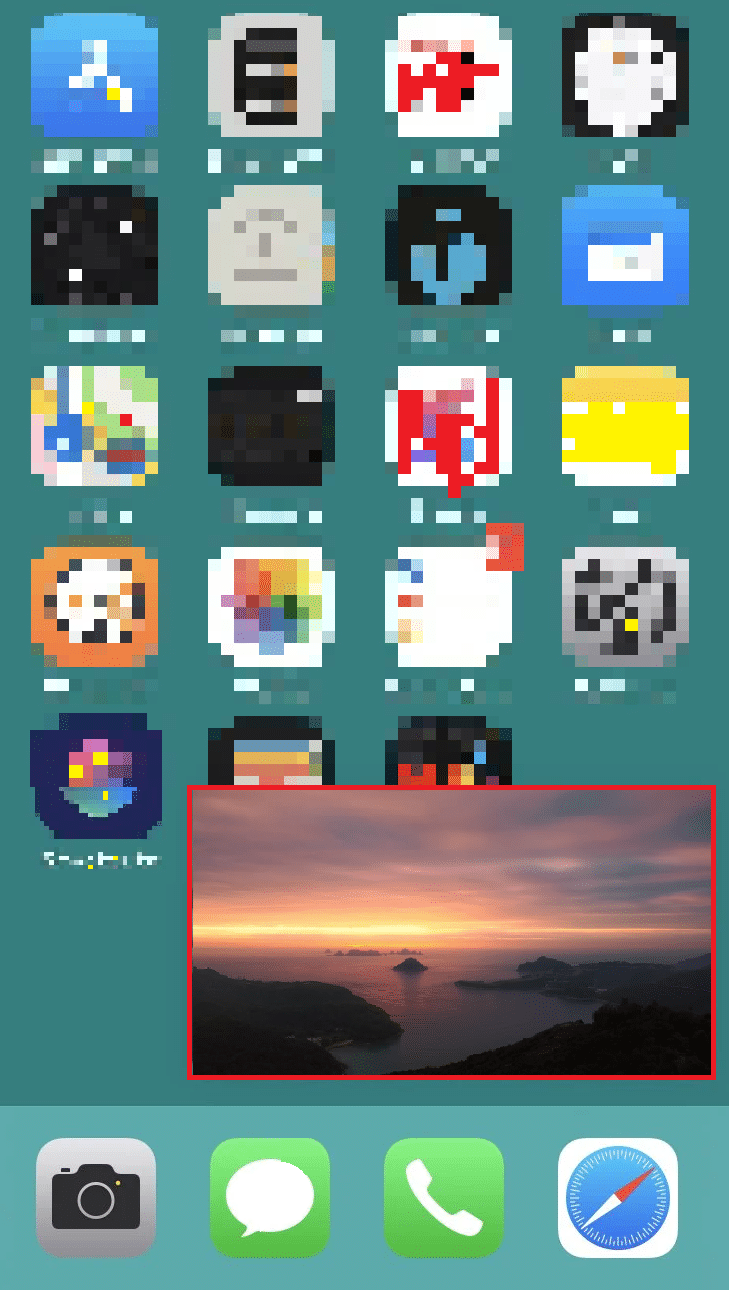
2. Ha el szeretné rejteni a videót vagy a facetime-ot, húzza balra az ablakot.
***
Reméljük, hogy megtanulta az osztott képernyős iPhone-t. Kérdéseivel és javaslataival nyugodtan forduljon hozzánk az alábbi megjegyzések részben. Ossza meg velünk, hogy miről szeretne tudni legközelebb.